เมื่อใช้โปรแกรมและบริการบนอินเทอร์เน็ตที่เราต้องใส่ข้อมูลส่วนบุคคลของเราและเข้าสู่ระบบ เช่นเดียวกับกรณี Skype เราต้องใช้ความระมัดระวังอย่างยิ่งและอย่าทำผิดพลาด ด้วยเหตุนี้ ในบทความนี้ เราจะอธิบายวิธีเปิดใช้งาน การรับรองความถูกต้องสองขั้นตอน ซึ่งช่วยให้เพิ่มการรักษาความปลอดภัยอีกชั้นหนึ่งและป้องกันการเข้ามาของแฮกเกอร์ที่อาจขโมยข้อมูลและประนีประนอมความเป็นส่วนตัวของเรา เราจะอธิบายด้วยว่าเหตุใดจึงสำคัญมาก
เหตุใดการตรวจสอบสิทธิ์สองขั้นตอนจึงสำคัญ

เมื่อเราต้องการปกป้องบัญชีโซเชียลเน็ตเวิร์ก อีเมล หรือการเข้าสู่ระบบใด ๆ สิ่งแรกที่เราทำคือสร้างรหัสผ่าน นั่นคือสิ่งพื้นฐานและพื้นฐานที่สุดในการป้องกันไม่ให้ใครเข้ามาพร้อมกับผู้ใช้ของเรา แต่แน่นอนว่าบางครั้ง รหัสผ่านนั้นรั่วได้ . เราสามารถตกเป็นเหยื่อของการโจมตีแบบฟิชชิ่งที่ขโมยคีย์ มัลแวร์ เช่น คีย์ล็อกเกอร์ที่รวบรวมการกดแป้นพิมพ์ทั้งหมด การโจมตีด้วยกำลังเดรัจฉาน …
เพื่อป้องกันไม่ให้ผู้อื่นเข้าถึงบัญชี Skype แม้ว่าเราจะขโมยรหัสผ่านไปแล้วก็ตาม 2FA . ประกอบด้วยขั้นตอนที่สองที่จำเป็นเพื่อให้สามารถรับรองความถูกต้องได้ โดยปกติแล้วจะเป็นรหัสที่เราได้รับทาง SMS เป็นต้น
ด้วยวิธีนี้ ถ้ามีคนพยายามจะเข้ามากับผู้ใช้ของเราจากคอมพิวเตอร์เครื่องอื่น พวกเขาจะต้องป้อนรหัสผ่านที่ถูกต้อง และนอกจากนี้ ให้กรอกขั้นตอนที่ XNUMX นั้น ซึ่งก็คือ การตรวจสอบหลายปัจจัย . ไม่ต้องสงสัยเลยว่าเป็นการรับประกันเพิ่มเติมว่าบัญชี Skype นี้จะได้รับการปกป้อง
ดังนั้นเราสามารถพูดได้ว่า เปิดใช้งานการพิสูจน์ตัวตนแบบสองขั้นตอนใน Skype เป็นสิ่งที่เราทุกคนต้องทำ ฟังก์ชันนี้มีมากขึ้นในโปรแกรมและเครือข่ายโซเชียลต่างๆ ที่เราใช้ และในบางครั้ง เราสามารถเปิดใช้งานฟังก์ชันนี้ในแอปพลิเคชันการส่งข้อความและการโทรยอดนิยมได้
ขั้นตอนในการเปิดใช้งาน 2FA ใน Skype
คุณจะเปิดการตรวจสอบสิทธิ์แบบสองขั้นตอนใน Skype ได้อย่างไร หลังจากอธิบายว่ามันคืออะไรและมีข้อดีอย่างไร เราจะอธิบายสิ่งที่เราสามารถทำได้เพื่อกำหนดค่าบัญชีให้ถูกต้องและสามารถ ใช้2FA . มันง่ายมากและเราจะไม่ต้องติดตั้งอะไรเพิ่มเติม
เข้าสู่บัญชี
สิ่งแรกที่เห็นได้ชัดคือเพื่อ เข้าสู่ระบบ ด้วยบัญชี Skype ของเรา เรากำลังจะทำมันจากเบราว์เซอร์ เมื่อเราป้อนข้อมูลที่เกี่ยวข้องแล้ว เราจะให้บัญชีของฉันแก่คุณ และจะนำเราไปยังหน้าต่างใหม่ที่มีทุกอย่างที่เกี่ยวข้องกับการกำหนดค่า โปรไฟล์ ฯลฯ
เมื่ออยู่ที่นี่คุณต้องไปที่ Security ส่วน. ที่นั่นเราจะพบหน้าต่างเหมือนที่เราเห็นในภาพด้านล่าง ตัวเลือกต่างๆ จะปรากฏขึ้น และตัวเลือกหนึ่งที่ปรากฏที่ด้านบนขวาคือ ขั้นตอนที่สองการตรวจสอบ .

เปิดใช้งานการยืนยันแบบ 2 ขั้นตอน
ในหน้าต่างใหม่นี้ วิธีการที่เรากำหนดค่าให้เข้าสู่ระบบจะปรากฏขึ้น รหัสผ่านจะปรากฏขึ้นตามหลักเหตุผล และหากเราเปิดใช้งานวิธีการเพิ่มเติมใดๆ ในกรณีของเรา สิ่งที่เราต้องทำตั้งแต่เริ่มต้นคือต้อง เปิดใช้งานการตรวจสอบในสองขั้นตอน ดังนั้นเราจึงทำเครื่องหมายตัวเลือกนั้น
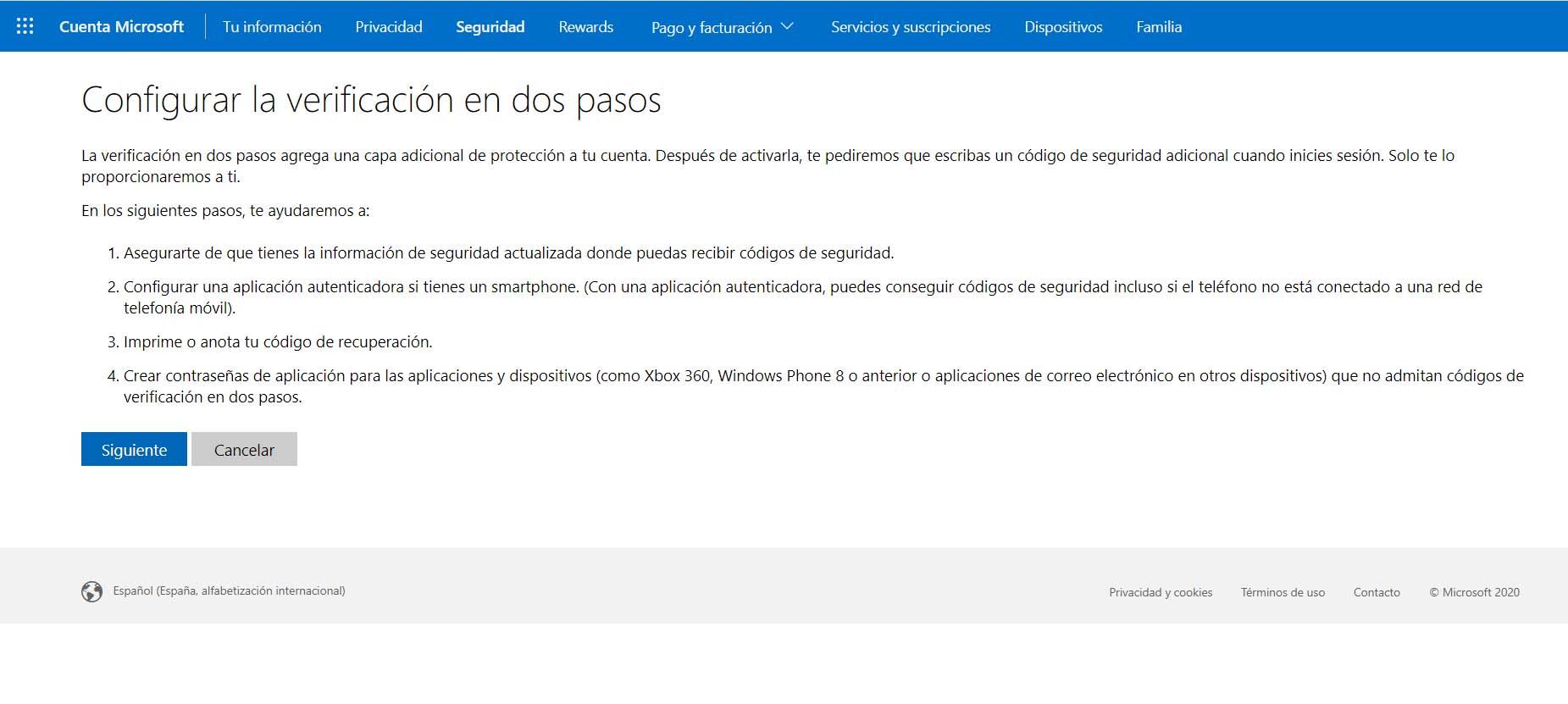
เมื่อเราทำเช่นนั้น หน้าต่างใหม่จะปรากฏขึ้นตามที่เราเห็นในภาพด้านบน พวกเขาแจ้งข้อมูลที่จำเป็นให้เราทราบ เราต้องคลิก ถัดไป และเราจะไปยังขั้นตอนถัดไปเพื่อกำหนดค่า 2FA ใน Skype
เลือกประเภทการตรวจสอบสิทธิ์แบบสองขั้นตอน
สิ่งต่อไปที่เราต้องทำคือเลือกประเภทของการพิสูจน์ตัวตนแบบสองขั้นตอน มี หลายตัวเลือก และความจริงก็คือไม่ใช่ทั้งหมดที่ปลอดภัยเท่ากัน ดังที่เราเห็นในภาพ เรามีทางเลือกสามทาง: แอปพลิเคชัน บัญชีอีเมล หรือหมายเลขโทรศัพท์
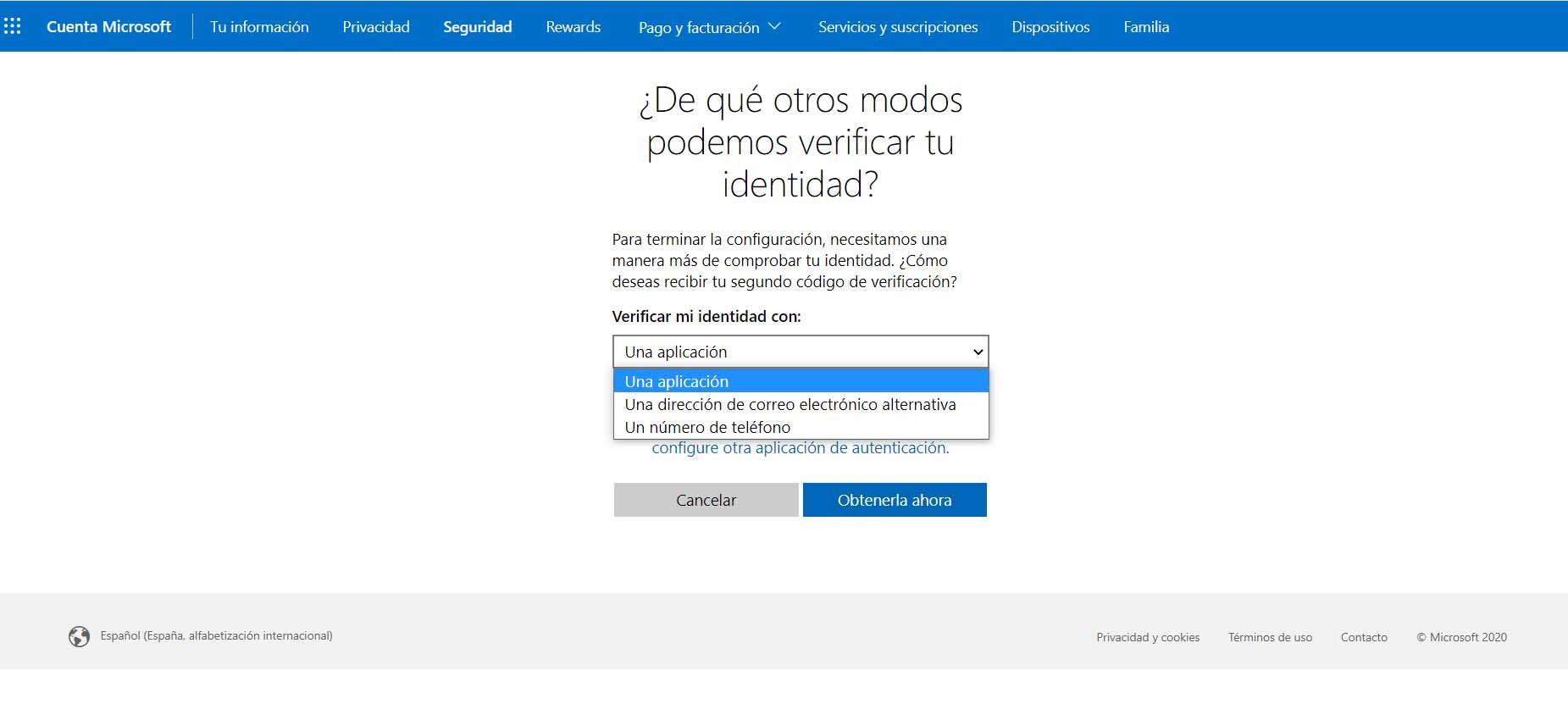
ตัวเลือกแรกช่วยให้เราตรวจสอบสิทธิ์ผ่าน an ใบสมัคร ที่เราติดตั้งในมือถือ ตัวอย่างเช่น Google Authenticator หรือ ไมโครซอฟท์ ตัวตรวจสอบสิทธิ์ สิ่งที่เราทำคือตรวจสอบการเข้าสู่ระบบ ซึ่งบ่งชี้ว่าเราเป็นผู้ใช้ที่ถูกกฎหมายจริงๆ ซึ่งกำลังพยายามเข้าสู่บัญชี
อีกทางเลือกหนึ่งคือการใช้ an บัญชีอีเมล์ ซึ่งพวกเขาจะส่งรหัสมาให้เรา และตัวเลือกที่สาม a หมายเลขโทรศัพท์ โดยพวกเขาจะส่ง SMS พร้อมรหัสที่เราต้องกรอกถึงเรา
ข้อใดข้อหนึ่งในสามข้อดีกว่าไม่มีเลย แต่ความจริงก็คือมีบางกรณีที่ผู้โจมตีสามารถหลีกเลี่ยง 2FA ที่กำหนดค่าให้รับรหัสทาง SMS ได้ มีมัลแวร์ที่สามารถบันทึกข้อความที่เราได้รับได้ เป็นต้น จะดีกว่าถ้าใช้แอพพลิเคชั่น
กำหนดค่าตัวเลือกที่เลือก
เมื่อเราเลือกวิธีการตรวจสอบสิทธิ์แบบสองขั้นตอนที่เราต้องการใช้แล้ว เราก็เพียงแค่คลิกถัดไป มันจะขอให้เรา ใส่ ข้อมูลกรณีเลือกตรวจสอบทางอีเมล์หรือเบอร์โทรศัพท์ รวมไปถึงดาวน์โหลดแอพพลิเคชั่นเผื่อเลือกทางเลือกนี้
ตัวอย่างเช่น ในกรณีที่เลือกอีเมลอื่น เราจะต้องป้อนรหัสสี่หลักที่ส่งไปยังที่อยู่นั้น จากนั้นเราจะตรวจสอบว่าเราเป็นผู้ใช้ที่ถูกต้องตามกฎหมายของบัญชีนั้นจริง ๆ และการรับรองความถูกต้องแบบสองขั้นตอนจะเปิดใช้งานใน Skype
คุณไม่จำเป็นต้องทำอะไรมากกว่านี้ เมื่อทำตามขั้นตอนเหล่านี้ เราจะเพิ่มความปลอดภัยให้กับบัญชี Skype และหลีกเลี่ยงไม่ให้ผู้บุกรุกเข้ามาโดยไม่พึงประสงค์ซึ่งอาจส่งผลต่อความเป็นส่วนตัวและใช้ประโยชน์จากการรั่วไหลของรหัสผ่าน
สรุปการเปิดใช้งาน 2FA ใน Skype
ดังนั้น หลังจากอธิบายวิธีเปิดใช้งานแล้ว การตรวจสอบสิทธิ์แบบหลายปัจจัยใน Skype เราสามารถพูดได้ว่าขอแนะนำอย่างยิ่ง เราจะปรับปรุงการรักษาความปลอดภัยของบัญชีให้ดียิ่งขึ้นและหลีกเลี่ยงปัญหาที่อาจส่งผลกระทบต่อเรา เช่น หากมีการรั่วไหลด้านความปลอดภัยบนแพลตฟอร์ม เราตกเป็นเหยื่อของการโจมตีแบบฟิชชิ่ง หรือเพียงแค่เดารหัสผ่าน
2FA คือ จะเพิ่มการรักษาความปลอดภัยอีกชั้นหนึ่งซึ่งสำคัญมากเพื่อหลีกเลี่ยงปัญหาเหล่านี้ นอกจากนี้ เราพบว่ามีตัวเลือกต่าง ๆ ในการกำหนดค่า เช่น รหัสทาง SMS อีเมล หรือการใช้แอปพลิเคชัน คำแนะนำของเราคือใช้ทางเลือกสุดท้ายนี้ แต่ตัวเลือกใดข้อหนึ่งในสามข้อนี้จะช่วยเพิ่มการป้องกันด้วย
